在進行設計工作時,我們經常需要新增或調整頁面佈局。今天,php小編蘋果為大家分享CorelDRAW2020插入頁面的方法。 CorelDRAW2020是一款功能強大的向量圖形設計軟體,透過插入頁面功能,我們可以輕鬆管理設計作品的頁面佈局。下面,小編將詳細介紹在CorelDRAW2020中插入頁面的操作步驟,幫助大家解決設計中的佈局問題。
1、開啟【CorelDRAW2020軟體】,新建【空白文檔】,如下圖所示。

2、點選【佈局】,點選【插入頁面】,如下圖所示。

3、設定頁碼數:【1】,點選【之後】,選擇【A4】,點選【OK】即可,如下圖所示。
4、這樣就插入了一頁,如下圖所示。

5、另一種方法,點選頁1前面的加號,如下圖所示。

6、也可以插入一頁,如下圖所示。
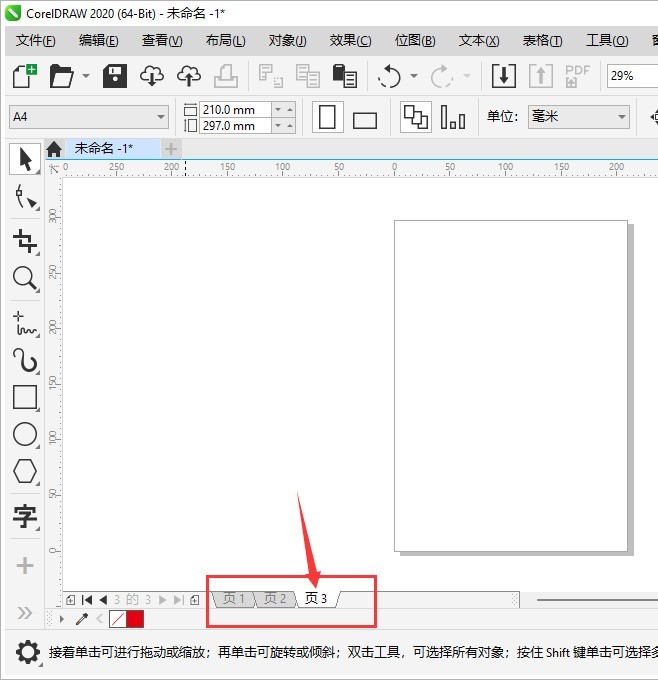 #
#
以上是CorelDRAW2020怎麼插入頁面_CorelDRAW2020插入頁面教學課程的詳細內容。更多資訊請關注PHP中文網其他相關文章!




